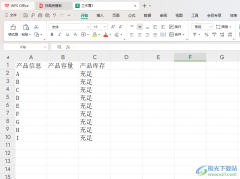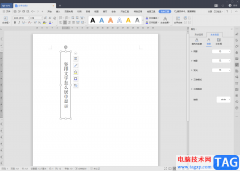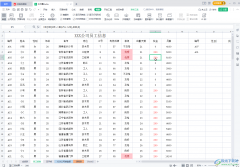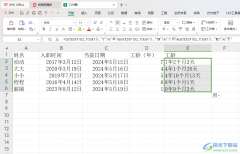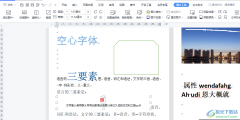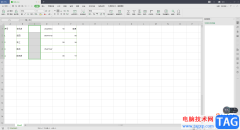我们大家在使用wps的过程中,使用表格工具的情况是非常多的,其中会将编辑好的表格数据进行打印的情况,在进行打印表格数据的时候,有的小伙伴想要设置打印缩放比例,那么如何设置呢,针对这种情况,我们可以进入到打印预览的窗口中进行设置即可,一般打印表格都是设置为无打印缩放的,但是你可以自定义调节打印缩放的比例参数,以及还可以也可以直接设置打印的位置,下方是关于如何使用WPS excel设置打印缩放的具体操作方法,如果你需要的情况下可以看看方法教程,希望对大家有所帮助。

方法步骤
1.我们需要打开要进行操作演示的表格数据,如图所示。

2.之后将表格数据选中之后,点击页面最顶部的位置,将打印预览图标进行左键点击即可进入。

3.当我们进入到打印预览的页面之后,在页面的右侧位置是相关的功能选项,将其中的【缩放】这个选项找到,将【无打印缩放】选项进行点击展开。

4.随后你根据自己的需求来选择,比如选择其中的【自定义缩放】。

5.之后你可以在自定义缩放后面进行缩放比例的设置,如果你选择【200%】,那么页面上的表格数据就会进行放大处理,如图所示。

以上就是关于如何使用WPS Excel设置打印缩放的具体操作方法,一般直接打印的话,是无打印缩放的,因此想要设置打印缩放参数,进入到打印预览中可以非常直观且方便的进行打印缩放比例参数的调整和设置,感兴趣的话可以操作试试。